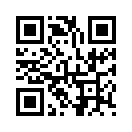2013年01月04日
FON 設定
大晦日の記事で無線LANのことを書いた。
その中でSOFTBANKから無償でもらったFONルーターの設定がわからないと書いたが
正月の3日にはそれがわかっちまったので誰かの役に立つならというつもりで書いておこう。
その前に、なぜFONルーターの設定画面を見たいかというと、802.11b/g以外にnでも動作
すると書いてあるのを見たので家のPCの子機が150Mbps、もうひとつは300Mbpsの速度を
持っているのに72MbpsまでしかいかないことのボトルネックはFONルーターの設定に拠るの
だろうと思ったから。

我が家のLANの系統図はこのようになっている。
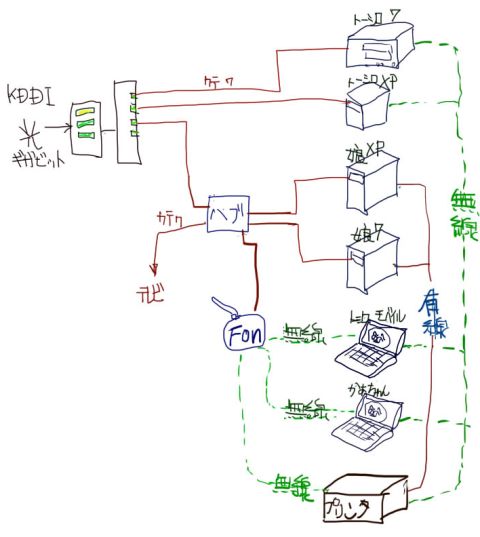
家で無線LANをするつもりはなかったのだがFONルーターをもらってから徐々にこのように
なってきた。去年入れ替えたプリンターが無線LAN対応で有線LAN機能を持っていない
ことも影響している。(USB接続か無線LANで使える)
ついでに上の2台のデスクトップマシンはネットは有線だが、プリンターはこの小さな機器で
無線LAN経由で繋いでいる

PLANEX の 「GW-USValue-EZ」という子機、これをUSB端子に挿してドライバを入れるだけ。
1000円でおつりがくる安さだった。有線なしでこれだけで150Mbpsの速度でネットも出来るが
もともとLANは有線派だし。
FONの設定に戻ろう。
通常のLAN機器は「192.168.・・・」というアドレスを入力するとその機器の設定に入っていけ
るようになっている。FONの説明書にもPPPo設定の欄に書いてある。
URL 「192.168.10.1」
パスワード 「admin」


やはり「11n」モードが75Mbpsになっていたので150Mbpsに変更する。
モバイルPCで確認

デスクトップマシンで確認する

はい、ちゃんと150Mbpsで動作しています。
めでたし。
家で1台FONを使っていて、田舎に行くときは娘Cがスマホに替えた時にもらった
もう1台のFONを持っていき、ルーターに延長ケーブルで繋いで電波を飛ばし、
実家のエアステーションで届かないところまでWiFiを届かすのだ。そうするとモバ
イルPCだけでなく、甥っ子姪っ子のスマホなどみんなが気持ちよく繋がるって
寸法さ。
その中でSOFTBANKから無償でもらったFONルーターの設定がわからないと書いたが
正月の3日にはそれがわかっちまったので誰かの役に立つならというつもりで書いておこう。
その前に、なぜFONルーターの設定画面を見たいかというと、802.11b/g以外にnでも動作
すると書いてあるのを見たので家のPCの子機が150Mbps、もうひとつは300Mbpsの速度を
持っているのに72MbpsまでしかいかないことのボトルネックはFONルーターの設定に拠るの
だろうと思ったから。

我が家のLANの系統図はこのようになっている。
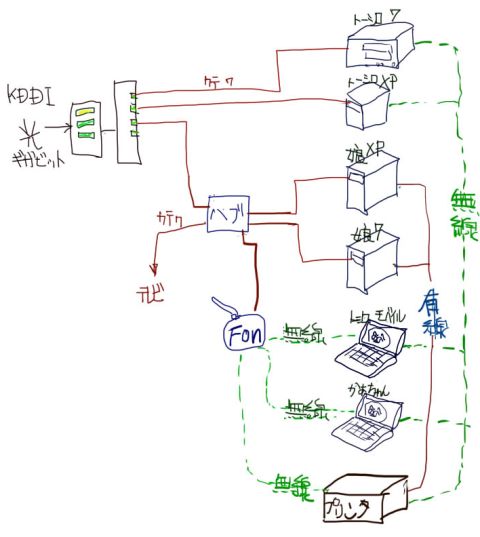
家で無線LANをするつもりはなかったのだがFONルーターをもらってから徐々にこのように
なってきた。去年入れ替えたプリンターが無線LAN対応で有線LAN機能を持っていない
ことも影響している。(USB接続か無線LANで使える)
ついでに上の2台のデスクトップマシンはネットは有線だが、プリンターはこの小さな機器で
無線LAN経由で繋いでいる

PLANEX の 「GW-USValue-EZ」という子機、これをUSB端子に挿してドライバを入れるだけ。
1000円でおつりがくる安さだった。有線なしでこれだけで150Mbpsの速度でネットも出来るが
もともとLANは有線派だし。
FONの設定に戻ろう。
通常のLAN機器は「192.168.・・・」というアドレスを入力するとその機器の設定に入っていけ
るようになっている。FONの説明書にもPPPo設定の欄に書いてある。
URL 「192.168.10.1」
パスワード 「admin」


やはり「11n」モードが75Mbpsになっていたので150Mbpsに変更する。
モバイルPCで確認

デスクトップマシンで確認する

はい、ちゃんと150Mbpsで動作しています。
めでたし。
家で1台FONを使っていて、田舎に行くときは娘Cがスマホに替えた時にもらった
もう1台のFONを持っていき、ルーターに延長ケーブルで繋いで電波を飛ばし、
実家のエアステーションで届かないところまでWiFiを届かすのだ。そうするとモバ
イルPCだけでなく、甥っ子姪っ子のスマホなどみんなが気持ちよく繋がるって
寸法さ。
Posted by とーしろ at 09:00│Comments(0)
│パソコンいぐぜ!
※このブログではブログの持ち主が承認した後、コメントが反映される設定です。